Sprung Start
Bearbeitungsmodus
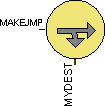
Inbetriebnahme- bzw. Onlinemodus
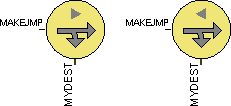
Onlinemodus
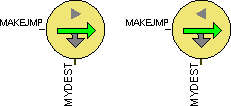
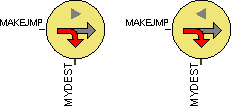
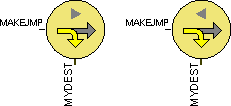
Dieser Baustein realisiert in Verbindung mit einem Ziel-Sprungbaustein die Möglichkeit einen Sprung innerhalb eines Programms auszuführen.
Damit ist es möglich den Programmablauf nach eigenen Vorgaben zu manipulieren. Der Ausgang MYDEST muss mit einem Ziel-Sprungbaustein verbunden werden, ansonsten wird der Download mit einem Fehler unterbrochen.
Wenn der Eingang MAKEJMP auf HIGH gesetzt ist wird der Sprung ausgeführt und das Programm direkt mit dem verbundenen Ziel-Sprungbaustein fortgesetzt. Ansonsten wird der Programmablauf normal fortgeführt.
Ein Sprung kann als Vorwärts- oder Rücksprung ausgelegt sein. Da bei einem Rücksprung an eine vorherliegende Programmstelle sehr leicht eine Endlosschleife erzeugt werden kann, wird ein sogenannter Watchdog-Zähler verwendet. Dieser gibt an, wie oft ein Rücksprung innerhalb eines Programmzyklus maximal erfolgen darf. Ist die maximale Sprunganzahl in einem Zyklus erreicht, setzt der Baustein die Abarbeitung des Programmthreads für diesen Zyklus außer Kraft und das Programm wird erst im nächsten Zyklus fortgeführt. Somit haben auch andere Threads (z.B. mit niedrigerer Priorität) die Möglichkeit zur Abarbeitung. . Es wird nur das Programm ausgesetzt, zu dem der Sprungbaustein gehört, andere parallel arbeitende Programme sind hiervon nicht betroffen!
Ein Beispiel und weitere Erklärungen zum Programmablauf und den Sprungbausteinen finden Sie im Abschnitt Einführung.
Parameter
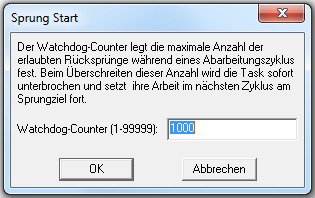
Über den Parameter-Dialog kann festgelegt werden, wie viele Rücksprünge der Watchdog-Counter je Zyklus für diesen Sprung maximal zulässt. Der Dialog lässt sich nur im Inbetriebnahmemodus aufrufen und nur wenn der Baustein als Rücksprung verschaltet wurde.
Signale
| Name | I/O | Typ(en) | Funktion |
|---|---|---|---|
| MAKEJMP | I | BIT | Sprung ausführen |
| MYDEST | O | DBCTRL | Verbindung zum Sprungziel |
Visualisierung
Das graue Dreieck zeigt an, ob es sich um einen Vorwärts- (zeigt nach rechts) oder einen Rückwärtssprung (zeigt nach links) innerhalb des Programmablaufs handelt.
Im Onlinemodus sind die Pfeile unterschiedlich gefärbt. Graue Pfeile zeigen an, dass dieser Baustein noch nie ausgeführt wurde. Ein grüner Pfeil nach rechts zeigt an, dass der Programmfluss nicht unterbrochen wird und der Baustein keinen Sprung ausführt. Ein roter Pfeil nach unten zeigt an, dass der Programmfluss aktiv unterbrochen wird und das Programm hinter dem Zielbaustein fortgesetzt wird. Ein gelber Pfeil nach unten zeigt an, dass eine Unterbrechung des Programmflusses vorgesehen ist, aber dieser Programmteil zurzeit nicht erreicht wird. Beispielsweise könnte ein anderer Sprungbaustein diesen hier überspringen.
Wenn der Baustein nicht ordnungsgemäß verbunden ist, wird er im Inbetriebnahmemodus rot dargestellt.
Bemerkungen
Durch die Verwendung von Sprungbausteinen kann es zu einem sehr komplexen Programmablauf kommen. Hierdurch ist es leicht möglich unerwünschte Effekte zu erzeugen. Beim Einsatz dieser Bausteine sollten Sie sehr genau darauf achten, was Sie programmieren.
